有时候,我们在网上download几篇Word文档,但需要将他们放进一篇文档里,那么此时合并文档就是个不错的选择了,那么下面就由学习啦小编给大家分享下word2013合并多个文档的技巧,希望能帮助到您。
word2013合并多个文档方法一:
步骤:如果文档不多的话,打开或新建一个word文档,然后选择复制粘贴即可
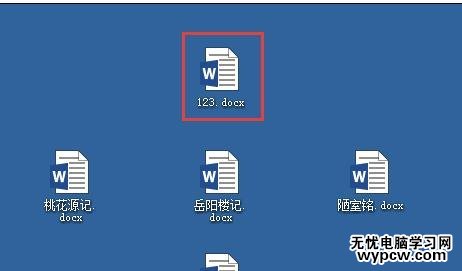
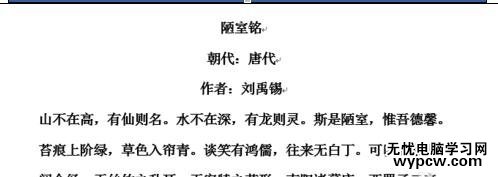
word2013合并多个文档方法二:
步骤一:打开或新建一个word文档,选择好插入的位置,
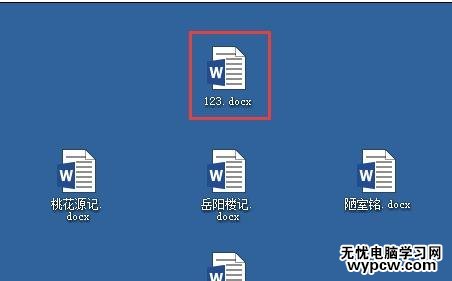
步骤二:选择“插入”选项卡
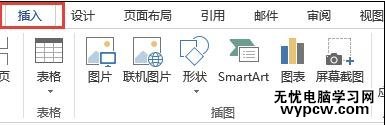
步骤三:在“文本”中,先选择“对象”然后选择“文件中的文字(F)…”。
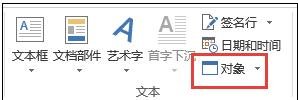
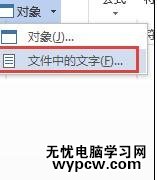
步骤四:在弹出的窗口中,选择需要插入的Word文档,(可以按住Ctrl键同时选中多个文档。
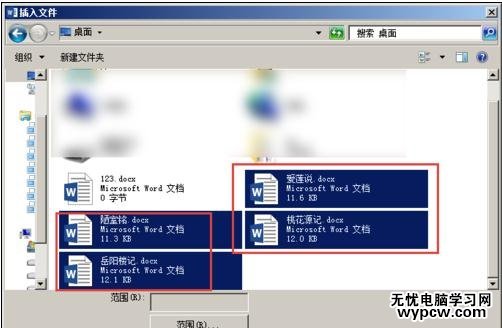
步骤五:单击“插入”按钮即可
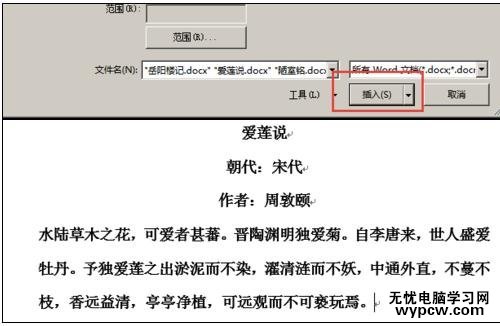
新闻热点
疑难解答